Tenant mettre à jour le nom ou l'URL SharePoint ?
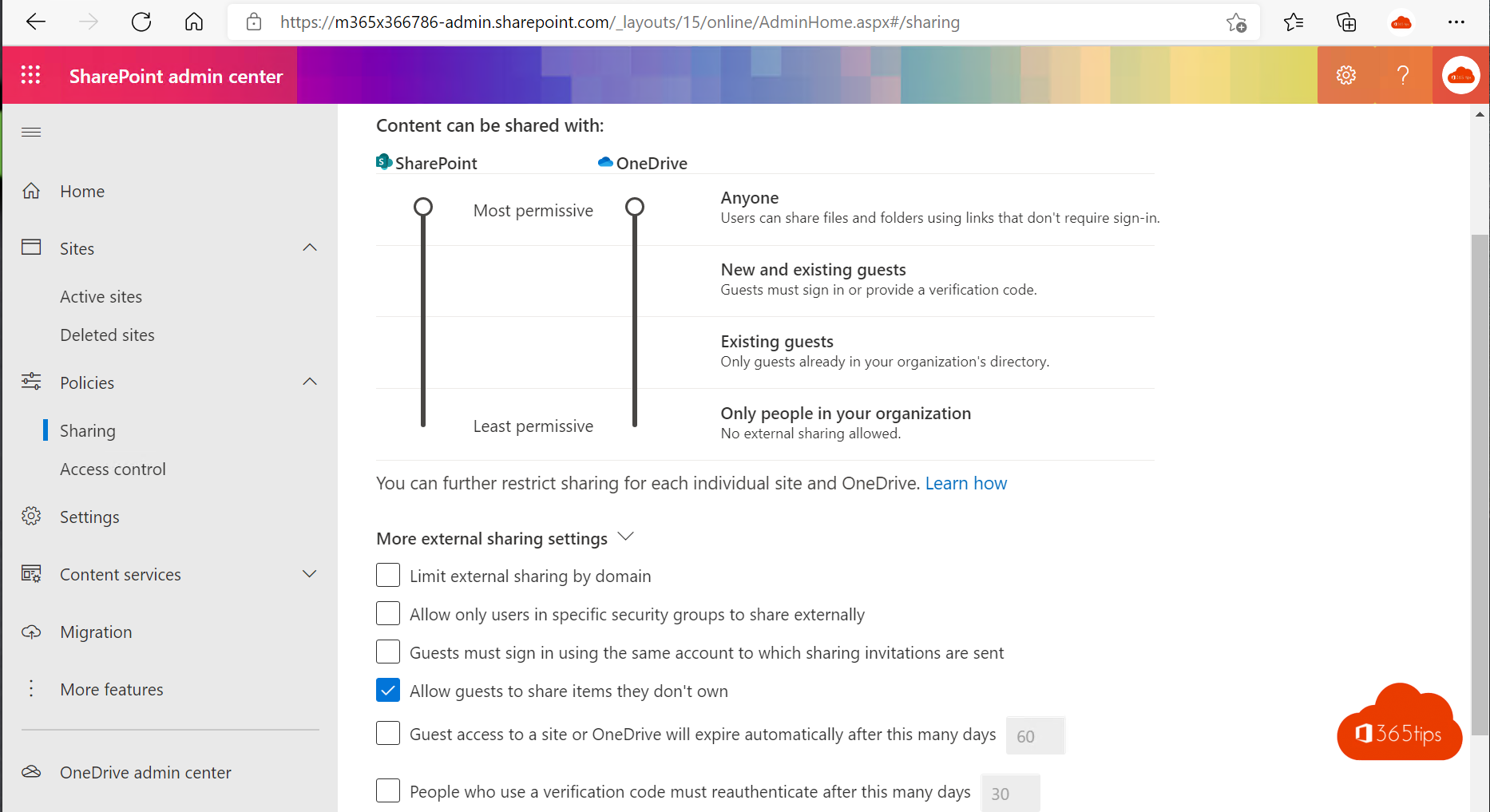
Depuis peu, il est possible de modifier le nom de domaine de votre organisation dans Microsoft 365. SharePoint-nom de domaine de votre organisation dans Microsoft 365. Par exemple, si le nom de votre organisation passe de "Contoso" à "Fabrikam", vous pouvez remplacer contoso.sharepoint.com par fabrikam.sharepoint.com.
Création d'un nouveau site tenant
A Office 365 tenantL'accès aux services de Microsoft, qu'il s'agisse de Microsoft 365 tenant ou d'Azure tenant , est le même quel que soit le service que vous utilisez. Lorsque vous utilisez les services Microsoft en tant qu'organisation, Microsoft crée un site tenant dans lequel vous êtes le seul à avoir des droits d'accès. Il s'agit d'un environnement isolé, complètement séparé des autres clients Office 365 .
Vous pouvez ajouter votre e-domaine de messagerie à votre tenant. Cela ne peut être fait que pour un seul tenant. Donc, si vous voulez expérimenter, mieux vaut ne pas utiliser le domaine de votre organisation.
Votre tenant a un nom unique tenant, organisation.onmicrosoft.com. Vous ne pouvez jamais changer ce nom après avoir créé votre tenant. Mais depuis peu, il est possible de modifier le nom le plus visible, pour les utilisateurs finaux, en suivant ces instructions.
Un nouveau site tenant peut être créé en suivant ces instructions.
Ajouter un nouveau nom SharePoint tenant
- Surfez sur le portail Azure et ajoutez un nouveau nom de domaine Page des noms de domaine personnalisés dans le centre d'administration Azure AD
- Sélectionnez Ajouter un domaine personnalisé.
- Saisissez le nouveau nom souhaité.
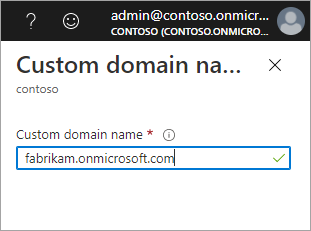
- Si la modification est réussie, le message suivant s'affiche.
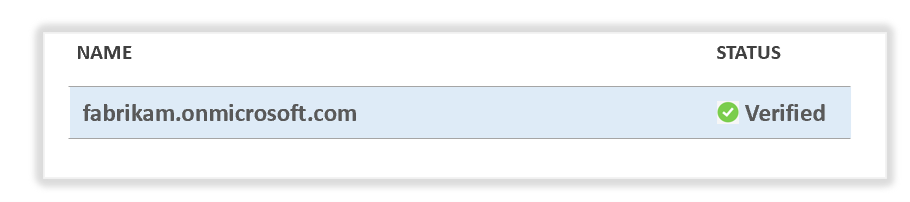
Activez le nom tenant dans SharePoint Online PowerShell
Cette commande dans PowerShell vous pouvez définir un nouveau nom SharePoint Tenant .
Powershell peut être connectée en suivant ces instructions.
Get-Module -Name Microsoft.Online.SharePoint.PowerShell -ListAvailable | Select Name,Version
Install-Module -Name Microsoft.Online.SharePoint.PowerShell
Connect-SPOService -Url https://contoso-admin.sharepoint.comMettre à jour le nom du locataire dans PowerShell
Start-SPOTenantRename -DomainName <DomainName> -ScheduleDateTime <YYYY-MM-DDTHH:MM:SSZ> [-WhatIf] [-Confirm] Source : Renommer votre domaine SharePoint - SharePoint dans Microsoft 365 | Microsoft Docs
Lire aussi
Renommer votre domaine SharePoint - SharePoint dans Microsoft 365 | Microsoft Docs
Créer une PowerApp à partir d'une liste SharePoint
Supprimer un utilisateur invité dans SharePoint Online
Restaurer des fichiers supprimés dans Microsoft Teams ou SharePoint
Bonjour, ici au Brésil, je ne travaille pas encore.
J'ai reçu une erreur non implémentée exception lorsque j'ai exécuté cette commande.